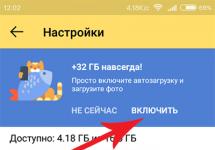Часто у пользователей OS Android не работает Плей Маркет – официальный магазин приложений от Google.
Причиной сбоя могут быть как кратковременные торможения устройства, так и серьёзные неполадки в системных файлах ОС.
Рассмотрим проблему подробнее.
Обратите внимание! Прежде чем приступать к решению проблемы, попробуйте просто перезагрузить телефон и открыть программу еще раз.
1. Проверяем настройки телефона
Если программа открывается, но вам не удается установить ни одно приложение, проверьте настройки смартфона, а именно «Дата и Время».
Из-за неправильно выставленных даты и времени телефон не может получить сертификат доверия, который необходим для старта инсталляции.
Зайдите в меню смартфона и кликните на иконке «Настройки». Теперь пролистайте открывшуюся страничку вниз до пункта «Дата и время». Кликните на него и в открывшемся окне проставьте правильные параметры.
Если настроено автоматическое получение данных через Интернет, лучше отключите эту опцию.

Теперь закройте Play Market (удалите из списка открытых приложений) и запустите программу снова. Установка программ должна работать корректно.
2. Очистка кэша в Play Market
Если магазин приложений не открывается, либо сразу после открытия вылетает окно с ошибкой, очистите кэш программы.
Удаление кэша никак не повлияет на отображение пользовательских данных в маркете.
Кэш – это промежуточный буфер данных, которые сохраняют отдельные программу. Соответственно, если данных в буфере скапливается слишком много, приложение начинает работать некорректно.
Чтобы очистить кэш в Плей Маркет, зайдите в настройки телефона и откройте список всех приложений.
Затем найдите иконку Google Play и кликните на неё. В открывшемся окне нажмите на клавишу «Очистить кэш».

После удаления данных необходимо выполнить перезагрузку девайса, чтобы изменения вступили в силу. Обычно, удаление кэша возвращает программе работоспособность.
3. Удаление данных
Play Market включается, но данные не подгружаются? Скорее всего, ваш телефон не может настроить соединение с сервером. Проверьте подключение к Интернету и очистите данные программы.
В виду частого возникновения ошибок в корневую папку программы может записываться «нерабочий код», который препятствует работе маркета.
Удалить все сторонние файлы и сведения об ошибках можно вручную через меню настроек телефона:
- Откройте список всех установленных программ;
- В списке найдите Google Play Market;
- Откройте окно «О приложении»;
- В поле «Память» отображаются данные об объеме файлов и папок, которые были записаны на ваше устройство уже после установки маркета. Всю эту информацию нужно удалить. Для этого нажмите на клавишу «Стереть данные» и дождитесь обнуления счётчиков памяти. Откройте магазин приложений после перезагрузки телефона.

Заметьте! После удаления данных вам необходимо будет повторно ввести логин и пароль для авторизации в сервисе – все настройки сбросятся автоматически.
Информация об установленных ранее программах в разделе «Избранное» буде сохранена.
4. Работа с обновлениями
Неполадки в работе стандартного магазина приложений могут возникать из-за системных багов. Как правило, разработчики устраняют ошибки в новых пакетах обновлений.
Нужно проверить наличие апдейтов, но сначала следует удалить старые обновления.
Сделать это можно в окне информации о приложении Play Market (рисунок 4).
Нажмите на клавишу удаления обновлений. Затем принудительно отключите работу программы. Повторно запустите маркет, все должно работать нормально.
Также убедитесь в том, что установлены самые последние апдейты. После выпуска разработчиком новых обновлений в настройках появится кнопка «Обновить».

5. Автоматическая синхронизация аккаунта
\Для удобства работы все пользователи ОС «Андроид» могут настроить синхронизацию единого аккаунта Google+ практически с любой программой.
Таким образом вам не нужно постоянно создавать огромное количество пользовательских страниц в разных приложениях.
Синхронизация аккаунтов настраивается в настройках телефона (поле «Аккаунты»).
Чтобы устранить ошибку запуска маркета, попробуйте удалить аккаунт Гугл в настройках.
Данное действие не деактивирует вашу персональную страницу, а только отключит её на телефоне.
После удаления попробуйте зайти в профайл повторно. Затем перезагрузите девайс. Включите Плей Маркет и дождитесь завершения синхронизации программы с вашим аккаунтом.

Также следует убедиться в правильности выбранных параметров синхронизации.
Откройте параметры учетной записи, как показано на рисунке ниже, и выберите сервисы, с которыми будет настроено взаимодействие.

Следует заметить, что на работу маркета или на ваш аккаунт в системе Гугл могут влиять сторонние программы, которые установлены на телефоне.
Часто причиной сбоя являются «копии» официального магазина или другие утилиты, в которых можно совершать покупки игр (примеры таких приложений: Steam, Freedom, Best Market и прочие).
6. Настройки утилиты «Загрузки»
В операционной системе Android за работу с разными функциями отвечают стандартные сервисы.
За получение данных из глобальной сети (установка и обновление приложений) отвечает системная утилита «Диспетчер загрузки».
Результатом сбоя работы этого сервиса может быть нарушение работы Плей Маркета, браузера, электронной почты.
Прежде всего убедитесь, что используете актуальную версию прошивки вашего телефона. Усыновите доступные обновления «по воздуху».
Проверьте состояние диспетчера.
В списке всех программ кликните на иконке загрузки и дождитесь загрузки всех данных.
Скорее всего, сервис просто отключён, поэтому вы не имеете доступа к магазину приложений. Кликните на «Включить», чтобы возобновить работу.
Для увеличения вероятности устранения ошибок рекомендуем также очистить кэш и данные программы.

7. Разблокировка сервисов от Google
Ранее рассмотренный сервис «Диспетчер загрузок» является основной утилитой, которая обеспечивает работоспособность Плей Маркета на вашем телефоне.
Однако, влиять на работу магазина могут и другие программы от Google.
Зайдите в настройки и откройте окно «Уведомления приложений». Далее отключите блокировку сервисов Гугл, как показано на рисунке ниже.
Такое действие позволяет настроить бесперебойный доступ всех утилит Google к вашему устройству.
Вы будете автоматически получать последнюю информацию о работе приложений и данные обновлений, из-за отсутствия которых Плей Маркет может не работать.

8. Работа с корневыми файлами системы
Сторонние приложения могут вносить изменения в системные файлы телефона.
Одним из таких файлов является host.sys.
Текст в этот документ может быть внесен программой Freedom, троянами или другими видами вредоносного ПО. Единственный способ устранения неполадки – самостоятельное редактирование содержимого файла.
Для начала остановите все программы и сервисы, которые могут блокировать работу маркета.
По возможности удалите приложения, после установки которых магазин перестал работать.
Теперь зайдите в файловую систему с помощью проводника. Лучше использовать ES File Manager или Total Commander.
Обратите внимание! Редактировать содержимое системный файлов, в частности и host, можно только на устройствах с рут правами. Если у вас их нет, необходимо провести дополнительную настройку по получению возможностей суперпользователя.
В системной папке Android найдите файл хост и откройте его.
В нем должна содержаться только одна строка с указанием адреса и имени локальной сети. Благодаря такому содержимому все программы, использующие соединения с глобальной сетью, могут подключиться к устройству.
На рисунке указана часть текста, которая была дописана в файл сторонними источниками.
Выделенная строка блокирует доступ сервисов Гугл к телефону. Удалите её, сохраните изменения в файле и перезагрузите телефон.

Тематический видеоролик:
Планшетные компьютеры прочно укрепились на рынке электронной техники. Владельцы гаджетов часто сталкиваются с различными проблемами в работе устройств. Случается, что на планшете не работает популярный сервис Play Market. Причиной подобных сбоев чаще всего являются технические трудности, сбои в устройстве. Есть несколько способов, как устранить рассматриваемую трудность.
Перезагрузите планшет или сбросьте настройки сервиса
Если подобная неполадка имеет место, не стоит торопиться и сбрасывать настройки до заводских, поскольку данный способ всегда можно будет реализовать. Наиболее распространенной причиной неполадки являются сбои в работе системы. Для этого перезагрузите устройство, следуя пунктам следующего алгоритма:
- Зайдите в Настройки вашего планшета
- После этого нажмите на Диспетчер приложений/Приложения
- Теперь мотайте вправо до появления вкладки Все
- Листайте вниз до появления Google Services Framework/ Сервисы Google Play
- Нажмите на пункт, а затем нажмите Стереть данные
- Вернитесь к перечню приложений, найдите раздел Google Play Маркет
- Зайдите в данный раздел, нажмите Стереть данные и Очистить кэш
- Теперь понадобится произвести перезагрузку гаджета, а затем проверить, работает ли он в нужном порядке
Запустите сервис на своем устройстве, и если предпринятые шаги не привели к ожидаемому результату, воспользуйтесь другим способом – сбросьте настройки распространенного сервиса. Сбрасываем настройки Google Play Market следующим способом:
- Зайдите в Меню настроек планшета, где выберите раздел Приложения/Диспетчер приложений
- Выберите Google Play Market
- После открытия окна управления нажмите на кнопку Очистить кэш
- Перезагрузите систему
Также можете удалить обновления популярного сервиса, сбросить настройки приложения «Сервисы Google Play», активировать «Диспетчер загрузки», удалить аккаунт Google. Если вы понятия не имеете, как настраивать, удалять и выполнять другие операции в настройках планшета, прибегните к посторонней помощи товарища или квалифицированного мастера.
Один из основных способов установки приложений на Android – магазин Play Market. Нет, конечно, можно устанавливать программы и просто из файлов APK. Но всё же, если на Андроиде не работает Плей Маркет – что делать?
Во-первых, без паники. Существуют и рациональные причины, по которым не все Android-устройства оснащаются этим важнейшим инструментом.
А во-вторых, обычно всё решаемо без особых усилий.
Android без Play – нонсенс или нет?
Нам обычно трудно представить себе, чтобы Play не работал на Android. Это ведь его неотъемлемая часть… или как? Оказывается, «или как».
Дело в том, что в Китае – ведущем производителе Android-устройств – сервисы Google постоянно блокируются. Даже такие базовые, как поиск, Gmail и, как видим, Google Play. Разумеется, в «экспортных» устройствах всё это прекрасно работает. Но в смартфонах и планшетах, которые выпускаются для внутреннего рынка Поднебесной, вместо сервисов Google устанавливаются их местные аналоги.
Есть и другие причины отсутствия сервисов Google. Многострадальная Nokia выпускала и смартфоны на Android – знаменитые X и XL. Но там гугловские сервисы были заменены на аналогичные от Microsoft.
Как обычно, у нас две новости:
- Плохая: если просто скачать приложение Google Play и установить его на такой смартфон, запустив файл APK, полноценно работать оно не будет.
- Хорошая: штатный способ установить сервисы Google всё-таки есть.
Дело в том, что китайские смартфоны сплошь и рядом основаны на одних и тех же чипсетах MTK и оснащены практически чистым Android. А значит, установка на них Google Play тоже типична.

В большинстве случаев алгоритм действий таков:
Как правило, после этого ваше устройство получает все сервисы Google, в том числе полноценный Плей Маркет.
Для нетипичных случаев (вышеупомянутой Nokia X, к примеру) алгоритм будет отличаться.

Если Play есть, но не работает
В некоторых случаях проблема носит другой характер: приложение Google Play в системе есть, но работать отказывается. Почему это происходит?
Маркет установлен на смартфон, где изначально не было сервисов Гугл
Обычно такая ситуация имеет место на китайских устройствах. Проще всего проигнорировать его и воспользоваться инструкцией выше.
Маркет испытывает проблемы с авторизацией
Проверьте, используется ли на вашем устройстве вообще аккаунт Google. Если да, то корректные ли данные введены.
Маркет не распознаёт подключение по Wi-Fi
Иногда все проблемы с маркетом растут из соединения. Проверьте свой смартфон в других сетях или через мобильный Интернет: если всё работает, то дело в сети. В этом случае рекомендуем следующие способы:
- Отключите прокси в настройках своей сети. Для этого откройте список сетей, нажмите и удерживайте «свою», отпустив, выберите пункт «Изменить сеть», затем – «Показать дополнительные опции». В разделе «Прокси» выберите «нет».
- Если это не помогло, повторите действия предыдущего пункта, но выберите в дополнительных опциях раздел «Настройки IP», а в нём опцию «Статический IP». В поле DNS 1 введите адрес «8.8.8.8», в DNS 2 – «8.8.4.4».
- В настройках своего роутера измените значение MTU до 1460. Если это не помогает, попробуйте 1420 или 1500. Как это сделать – ищите в инструкции к своей модели роутера.
У вас модифицированная версия Play Market
Для взлома программ или обхода проверки легальности приложений были разработаны модифицированные версии программ Google, в которых проверка отключена. Однако Google, разумеется, блокирует такие нелегальные модификации.
Что делать? Удалить «левое» приложение и установить официальное.

Непонятная ситуация
В любой непонятной ситуации очищайте кэш! Это делается через стандартный диспетчер приложений. Зайдите в Настройки, в раздел «Общие», выберите пункт «Приложения». Найдите там Сервисы Google Play, откройте их и выберите пункт «Очистка кэш-памяти». Если это не помогло, попробуйте в том же разделе удалить данные программы.
Play Market - это современный полезный сервис, значительно облегчающий жизнь пользователям мобильных устройств и компьютеров. Только у данного приложения могут возникать разного рода сбои и неполадки в работе. Каждый абонент должен знать, почему так получается, а также как именно бороться с теми или иными ошибками. Лишь в этом случае можно без проблем пользоваться всеми возможностями Play Market. Причин сбоев много, разрешаются ситуации разными методами. Далее будет рассказано, по каким причинам не открывается "Плей Маркет". Что делать в подобной ситуации? Какие приемы помогут вернуть сервис к жизни?
Play Market - это...
Первым делом предстоит понять, о чем вообще идет речь. "Плей Маркет" - это своеобразная интернет-база программ, игр и приложений. Сервис работает как на базе "Андроид", так и на ПК. Для комфортного подключения требуется Google-аккаунт.
При помощи Play Market можно загрузить себе на мобильное устройство любую программу, приложение или игру из списка. И на платной основе, и на бесплатной. Для компьютеров сервис носит название Google Play.
Обычно никаких проблем с работой программы не возникает. Но иногда не открывается "Плей Маркет". Что делать в данном случае? Почему так получается? Как действовать пользователю в той или иной ситуации? На самом деле решить проблему сможет даже неопытный владелец смартфона.
Перезагрузка
Первый совет, который только можно дать - это перезагрузить мобильное устройство. После очередного включения мобильного/планшета попытаться вновь запустить Play Market. Скорее всего, такой прием действительно поможет вернуть программу к жизни.
Перезагрузка мобильного устройства позволит не задумываться, почему не открывается "Плей Маркет". Зачастую данный прием избавляет от проблем во всех программах, установленных в системе.
Причиной ошибки становятся разного рода системные сбои. От них никто не застрахован, избежать их на 100% не получится. Соответственно, если Play Market отказывается работать, необходимо выключить и включить смартфон или планшет.
Настройки приложения
Если данный прием не помог, можно попробовать еще несколько действий. Почему не открывается "Плей Маркет" на "Андроиде"? Не исключено, что подобное поведение вызвано сбитыми или поврежденными настройками сервиса. Еще одно распространенное явление, побороть которое не слишком трудно. Достаточно просто сбросить все настройки от Google Play.

Как это сделать? Если "Плей Маркет" не открывается, а перезагрузка мобильного устройства не помогла, требуется:
- Включить планшет или мобильный телефон. Обязательно подождать готовности гажета к дальнейшей работе. Если девайс был включен, завершить работу со всеми приложениями, играми и программами.
- Открыть раздел "Настройки". Отыскать там "Диспетчер приложений".
- Выбрать Play Market в появившемся списке.
- Нажать на "Стереть кэш". В старых версиях "Андроида" может встретиться кнопка "Стереть данные".
На данном этапе ошибка должна самоустраниться. Рекомендуется перезагрузить мобильное устройство для того, чтобы система увидела изменения. Все равно не открывается "Плей Маркет"? Это не повод отчаиваться! Современным пользователям дано множество методов борьбы с ошибками в Play Market.
Обновления
Следующий способ помогает не слишком часто. Интересно, по каким причинам не открывается "Плей Маркет" на "Андроид"? Причиной подобного явления могут стать обновления приложения. Например, если мобильное устройство не "тянет" новую сборку. Или же при ошибках инициализации.
Сброс обновлений возвращает "Плей Маркет" в начальное состояние. Не совсем приятно, но именно так решается проблема запуска приложения. Чтобы сбросить обновления, необходимо:
- Открыть настройки девайса и посетить диспетчер приложений.
- Выбрать Play Market.
- Нажать на кнопку "Стереть обновления"/"Удалить обновления".
Метод мало чем отличается от ранее предложенного приема. Разве что необходимо выбрать другую команду в окне. После отката обновлений лучше всего перезагрузить гаджет.

Проблемы с Google
Что делать, если "Плей Маркет" не открывается даже после всех перечисленных приемов? Если сброс настроек программы и удаление обновлений не помогли, рекомендуется откатить настройки всех сервисов от Google.
В целом процесс похож на все ранее предложенные действия. Пользователю необходимо:
- Перейти в настройки мобильного гаджета.
- Зайти в службу "Приложения" или "Диспетчер приложений".
- Нажать на "Сервисы Google Play".
- Кликнуть на кнопку "Очистить кэш".
Больше ничего не потребуется. Можно попытаться возобновить работу с изучаемым приложением. Все равно не открывается "Плей Маркет"?
Диспетчер загрузки
Причиной тому может стать отключенная служба "Диспетчер загрузки". Она нужна для нормальной работы многих приложений. Включить ее проще, чем может показаться на первый взгляд.
Владелец мобильного устройства, на котором не открывается "Плей Маркет", должен:
- Посетить раздел "Настройки" на девайсе.
- Зайти в "Диспетчер приложений".
- Отыскать там "Диспетчер загрузки". Нажать на соответствующую строчку.
- Нажать на кнопку "Включить". Если приложение включено, рекомендуется отключить его и вновь запустить.
Можно выключать и включать девайс, а затем проверять работоспособность Play Market. Удивительно, но иногда предложенный прием действительно помогает!
Google-аккаунт
Почему не открывается "Плей Маркет" на телефоне? Не исключено, что подобная проблема вызвана сбоями в Google-аккаунте. От него, как и от большинства ошибок, нельзя застраховаться. Поэтому предложенный прием на самом деле способен помочь многим пользователям.

Не открывается "Плей Маркет" на телефоне? Сброс настроек Google-аккаунта может привести к потере информации и повреждению синхронизации. Рекомендуется перед процедурой сделать резервную копию данных.
Чтобы сбросить Google-аккаунт, потребуется:
- Как и во всех предыдущих случаях, зайти в настройки мобильного устройства.
- Выбрать Google-аккаунт в разделе "Аккаунты".
- Нажать на строчку, в которой написан почтовый ящик, используемый для авторизации.
- Кликнуть в правом верхнем углу на кнопку вызова контекстного меню.
- Нажать на строчку "Удалить аккаунт".
- Подтвердить действия.
После данных шагов лучше всего перезагрузить гаджет. Только потом можно надеяться на нормальную работу Play Market.
Программные проблемы
Но это только начало! На самом деле изучаемая тема имеет огромное количество разнообразных решений. Не открывается "Плей Маркет" на "Самсунге" или любом другом телефоне? Важно понять, что предшествовало данной ошибке. Тогда удастся решить проблему быстрее.
Вполне вероятно, что перед ошибкой пользователь установил на смартфон какое-нибудь приложение или игру. Несовместимость Google Play с частью программ приводит софт в нерабочее состояние.

Соответственно, разрешить ситуацию можно путем удаления подозрительных или несовместимых приложений. Определить, какая конкретно программа навредила работе Play Market, не так-то просто. Зачастую обращать внимание необходимо на софт типа Freedom. Эта программа позволяет совершать внутриигровые покупки без внесения денежных средств.
Hosts и ошибки
"Плей Маркет" не открывается? Ошибка запуска возникает снова и снова даже после всех ранее предложенных советов? Тогда придется пойти иным путем. Данный совет должен быть интересен всем пользователям, контактирующим с Freedom.
Чтобы иметь шанс на запуск "Плей Маркета", потребуется следовать инструкции следующего типа:
- Открыть настройки мобильного устройства и зайти в "Диспетчер приложений".
- Выбрать раздел "Установленные".
- Отыскать Freedom и нажать на соответствующую строчку.
- Выбрать пункт меню "Stop".
- Удалить приложение, отметив соответствующую операцию в контекстном меню.
Важно: сначала придется именно остановить Freedom, а потом удалять его. В противном случае hosts не прекратит блокировку Play Market. Об этом необходимо помнить каждому пользователю.
Настройки "Андроида"
Что делать, если "Плей Маркет" не открывается? Есть еще одно интересное и простое, но радикальное решение. Речь идет о сбросе настроек всего мобильного телефона. Обычно такой прием не только помогает восстановить работоспособность программ, но и в целом налаживает работу операционной системы.
Подобное решение зачастую приводит к потере данных пользователя, связанных с синхронизацией. Поэтому лучше всего перед ее проведением сделать резервную копию информации. Но обычно сброс настроек не затрагивает файлы и документы, записанные на карту памяти.

Как осуществить сброс настроек на "Андроиде"? Для этого придется:
- Открыть настройки гаджета.
- Перейти в раздел "Восстановление и сброс".
- Выбрать операцию "Сброс".
- Подтвердить свои намерения.
На данном этапе произойдет перезагрузка гаджета. После очередного запуска операционной системы можно попытаться возобновить работу с Play Market. Вполне вероятно, что прием действительно поможет!
Интернет
Не открывается "Плей Маркет"? Следующий совет рекомендуется использовать до начала всех ранее предложенных действий. С него лучше всего начинать борьбу с ошибками в Play Market.
Для работы данного приложения необходимо в обязательном порядке иметь подключение к интернету. Его отсутствие приводит к ошибкам запуска Play Market. Соответственно, пользователь должен убедиться, что:
- на телефоне подключен интернет;
- Wi-Fi-сеть (при беспроводном подключении) работает и не дает сбоев;
- на мобильном устройстве достаточно денежных средств для работы с интернетом.
Все данные пункты имеют место? Тогда придется искать решение в другом месте. Если же выяснилось, что интернет работает со сбоями, его необходимо наладить. И тогда Play Market запустится без проблем.
Отключенный аккаунт
Теперь понятно, почему не открывается "Плей Маркет". Помимо перечисленных решений, есть еще 2 рекомендации, которые помогут наладить работу программы. Например, иногда изучаемая проблема заключается в том, что на смартфоне отключен Google-аккаунт. Без него не получится работать с "Плей Маркетом".
Для активации профиля Google необходимо:
- Посетить раздел "Настройки" на мобильном девайсе.
- В разделе "Аккаунты" выбрать Google.
- Включить профиль. Обычно для этого необходимо пройти авторизацию при помощи электронной почты на "Гугл", а также пароля от нее.
Все шаги проделаны? Play Market заработал? Нет? Тогда есть последнее решение. Оно встречается не так часто, но иногда имеет место.

Дата и время на мобильном
Обычно при подобных обстоятельствах выскакивает ошибка "Подключение отсутствует". При исключении проблем с интернетом, рекомендуется удостовериться в правильности настроек даты и времени.
Лучше всего заново выставить параметры часового пояса, времени и даты. Подобные настройки находятся в соответствующем разделе мобильного устройства. Желательно просто посетить пункт меню "Дата и время", а затем поставить отметку напротив "Дата и время сети", а также "Пояс сети".
День ото дня владельцы устройств под управлением Android ОС сталкиваются с проблемами, возникающими при запуске Плей Маркета. В более новых версиях операционной системы он носит название «Google Play». Всё это неприятно, безусловно. И сегодня мы с Вами будем разбираться, какие проблемы и как устраняются.
Как восстановить работоспособность Google Play
Причин возникновения неполадок действительно предостаточно. Более того, у устройств от разных производителей могут быть разные проблемы. Именно поэтому мы в данной статье обхватим лишь общие, которые встречаются наиболее часто. Читайте и запоминайте, чтобы не возвращаться к нашей статье вновь и вновь.Основные причины
Как уже было сказано выше, для начала следует осветить причины возникновения неполадок. С них и начнём:
- Google Play действительно не работает. Такое случается крайне, крайне редко. Однако, не исключено, что именно Вы наткнулись на нерабочий Плей Маркет. Как бы то ни было, компания Гугл работает оперативно и, если сервис действительно вышел из строя, есть смысл подождать пару часов до восстановления его полной работоспособности;
- На Вашем смартфоне или планшете стоит некорректная дата и время. Такое может возникнуть, если Вы вытаскивали из устройства аккумулятор. Явление стандартное и возникает достаточно часто. На экране девайса будет показана ошибка “подключение отсутствует”;
- На устройстве отключён Интернет или на балансе Вашей сим-карты не хватает денег. Если вдруг и деньги на балансе есть, и “Мобильный интернет” активно, то проблема в другом. Возможно, сбились настройки. Позвоните своему оператору и уточните параметры, попросите совета – они могут выслать Вам автоматические настройки;
- Одно из приложений, установленных Вами, изменило настройки файла hosts. Результатом этого могли стать возникающие проблемы при запуске Google Play;
- Установлено приложение, блокирующее Плей Маркет.
Как вернуть работоспособность Плей Маркета на Андроид
Первым делом следует попробовать перезагрузить устройство. Если ничего не изменилось и ошибка по-прежнему осталась на месте, следует пойти другим путём:Если и это не помогло, то переходим к следующему способу:

Если он и на сей раз не заработал, следует искать проблему в чём-то другом. Тут также есть несколько вариантов, каждый из которых может сработать в Вашем случае. Итак, давайте рассмотрим первый:

Это также не помогло, и Вы уже не знаете, почему не работает Плей Маркет на Вашем Андроид-девайсе? Что ж, остался один универсальный и крайний способ – до заводских: 
Если Вы не уверены в том, какой именно способ Вам поможет, рекомендуем начать с первого – полный сброс стоит использовать лишь в самом крайнем случае!